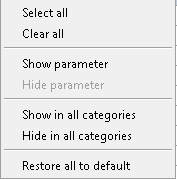Для эффективного использования надстройки Vault для Revit, подключения папок должны быть настроены как минимум на местоположение папок верхнего уровня проектов Revit, Revit Server или файла хранилища Revit. Возможность подключения папки предоставляет удобный способ подключения нескольких структур папок между Vault и Revit Server и помогает упростить совместную работу.
Чтобы оптимизировать совместную работу, необходимо настроить параметры совместного использования и подключения в Revit.
Вызов диалогового окна "Параметры хранилища"
- На вкладке ленты Vault щелкните "Параметры" для открытия диалогового окна "Параметры Vault".
Параметры совместного использования
-
Параметры выгрузки Vault
Параметры выгрузки Vault позволяют настроить время добавления синхронизированного файла в хранилище.
- Всегда выгружать при синхронизации с файлом хранилища: каждый раз при выполнении команды "Синхронизация с файлом хранилища" новая версия файла будет добавляться в хранилище.
- Выгружать каждые n ч. при синхронизации: при выполнении команды "Синхронизировать с файлом хранилища", если версия в хранилище является более ранней, чем заданное количество часов, то новая версия файла будет добавляться в хранилище.
- Не загружать автоматически при синхронизации: при выполнении команды "Синхронизировать с файлом хранилища" выгрузка не выполняется.
- Выгружать при закрытии: новая версия файла будет добавляться в хранилище каждый раз при закрытии и внесении изменений в локальный файл.
-
Параметры вложения визуализации
Параметры вложения визуализации определяют метод создания файлов визуализации при добавлении файлов с помощью надстройки Vault для Revit.
- Отправить на сервер заданий: при добавлении файла в хранилище задание помещается в очередь на активном сервере заданий.
- Создать при добавлении файлов: в процессе добавления для каждого файла создается файл визуализации. Прим.: Этот параметр добавляет время обработки к операции добавления.
- Не создавать: файлы визуализации не создаются при добавлении файла в хранилище.
- Включить связанные файлы: гарантия того, что любой указанный выше выбранный список параметров применяется также для связанных файлов.
-
Добавление в Vault
- Параметры "Добавить файл" и "Добавить папку" применяются только для расширений файлов в данном списке.
Если не требуется фильтровать файлы на основе списка, снимите флажок "Фильтровать по расширению".
- Параметры "Добавить файл" и "Добавить папку" применяются только для расширений файлов в данном списке.
Настройка параметров синхронизации и вложения визуализации на вкладке "Общий доступ".
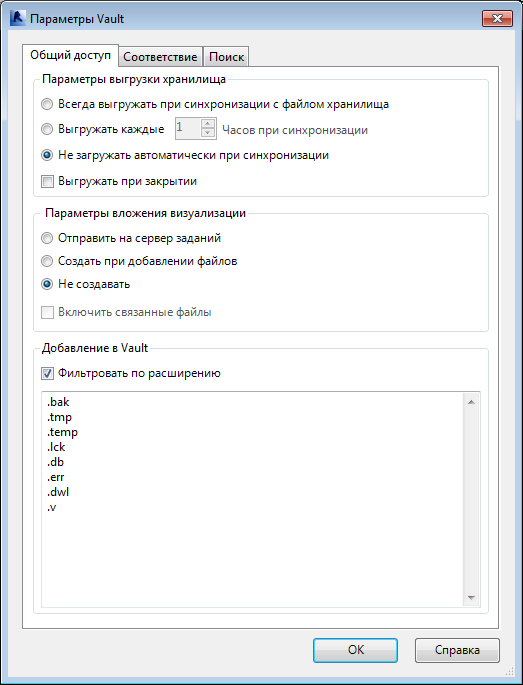
Параметры подключения
- На ленте надстройки Vault щелкните "Параметры".
- Щелкните кнопку с многоточием (...) в разделе "Расположение папки".
- Выберите папку, которую необходимо подключить. Чтобы выбрать папку Revit Server, установите флажок "Использовать Revit Server". Прим.: Убедитесь в том, что используется папка на корневом уровне для Revit 2013 (без подписки), например, $\Projects, так как настройки будут выбираться только из нее. Вложенные папки из Revit Server сохраняются в структуре, поэтому достаточно выполнить настройку единожды.
- Нажмите кнопку "ОК".
- Щелкните кнопку с многоточием (...) в разделе "Расположение Vault".
- Выберите папку в хранилище, в которую необходимо добавить файлы из выбранной папки Windows.
- Чтобы удалить подключение, щелкните соответствующую кнопку "Удалить".
Этот параметр позволяет подключить любую локальную, сетевую папку или папку сервера Revit к любой папке Vault
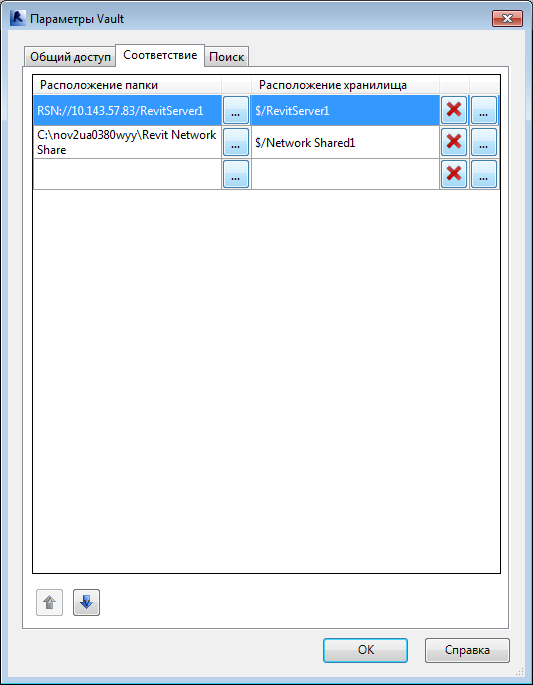
Настройка параметров подключения
Настройка свойства "Путь к общему ресурсу"
-
Войдите в однопользовательский клиент Autodesk Vault для Workgroup, Collaboration или Professional.
- Выберите или создайте папку хранилища, в которой содержатся папки проекта.
- Перейдите к меню "Правка" и выберите команду "Изменить свойства".
- В диалоговом окне "Редактирование свойств" нажмите "Выбор свойств".
- В диалоговом окне "Адаптация полей" измените значение параметра "Выберите доступные поля из:" на "Папки".
- Выберите путь к общему ресурсу в левой части диалогового окна и нажмите "Добавить->", чтобы переместить значение SharePath в правую часть.
- Нажмите "ОК" для закрытия диалогового окна.
- В диалоговом окне "Редактирование свойств" введите путь к общему сетевому ресурсу для папок проектов Revit в поле "Путь к общему ресурсу".
- Нажмите кнопку "ОК", чтобы закрыть диалоговое окно "Редактирование свойств".
- Просмотрите результаты редактирования свойств и нажмите кнопку "ОК", если все введено верно.
- Откройте локальную копию проекта Revit, файл хранилища которой находится в общей сетевой папке, только что добавленной в хранилище.
- Выполните вход в хранилище через Revit.
- При выполнении следующей синхронизации с файлом хранилища Revit новая версия файла будет добавлена в хранилище
-
Войдите в однопользовательский клиент Autodesk Vault для Workgroup, Collaboration или Professional.
- Выберите или создайте папку хранилища, в которой содержатся папки проекта.
- Перейдите к меню "Правка" и выберите команду "Изменить свойства".
- В диалоговом окне "Редактирование свойств" нажмите "Выбор свойств".
- В диалоговом окне "Адаптация полей" измените значение параметра "Выберите доступные поля из:" на "Папки".
- Выберите путь к общему ресурсу в левой части диалогового окна и нажмите "Добавить->", чтобы переместить значение SharePath в правую часть.
- Нажмите "ОК" для закрытия диалогового окна.
- В диалоговом окне "Редактирование свойств" введите путь к общему сетевому ресурсу для папок проектов Revit в поле "Путь к общему ресурсу".
- Нажмите кнопку "ОК", чтобы закрыть диалоговое окно "Редактирование свойств".
- Просмотрите результаты редактирования свойств и нажмите кнопку "ОК", если все введено верно.
- Откройте локальную копию проекта Revit, файл хранилища которой находится в общей сетевой папке, только что добавленной в хранилище.
- Выполните вход в хранилище через Revit.
- При выполнении следующей синхронизации с файлом хранилища Revit новая версия файла будет добавлена в хранилище.
-
Для Vault 2014: войдите в однопользовательский клиент Autodesk Vault Professional.
Для Vault 2013: войдите в однопользовательский клиент Autodesk Vault для Workgroup, Collaboration или Professional.
- Выберите или создайте папку хранилища, в которой содержатся папки проекта.
- Перейдите к меню "Правка" и выберите команду "Изменить свойства".
- В диалоговом окне "Редактирование свойств" нажмите "Выбор свойств".
- В диалоговом окне "Адаптация полей" измените значение параметра "Выберите доступные поля из:" на "Папки".
- Выберите путь к общему ресурсу в левой части диалогового окна и нажмите "Добавить->", чтобы переместить значение SharePath в правую часть.
- Нажмите "ОК" для закрытия диалогового окна.
- В диалоговом окне "Редактирование свойств" введите путь к общему сетевому ресурсу для папок проектов Revit в поле "Путь к общему ресурсу".
- Нажмите кнопку "ОК", чтобы закрыть диалоговое окно "Редактирование свойств".
- Просмотрите результаты редактирования свойств и нажмите кнопку "ОК", если все введено верно.
- Откройте локальную копию проекта Revit, файл хранилища которой находится в общей сетевой папке, только что добавленной в хранилище.
- Выполните вход в хранилище через Revit.
- При выполнении следующей синхронизации с файлом хранилища Revit новая версия файла будет добавлена в хранилище.
"Путь к общему ресурсу" — это свойство хранилища, которое может быть добавлено в папку хранилища. Это свойство указывает для хранилища расположение файлов проекта хранилища Revit в сети. Преимущество использования свойства "Путь к общему ресурсу" заключается в том, что надстройка Revit будет копировать структуру папок сетевого общего ресурса внутри хранилища. Когда настроено свойство "Путь к общему ресурсу", пользователям не требуется выбирать папку хранилища при добавлении в него файлов.
Выполнение настройки свойства "Путь к общему ресурсу" зависит от используемой версии надстройки Autodesk Vault для Revit.
Надстройка Autodesk Vault для Revit 2012
С помощью настройки свойства "Путь к общему ресурсу" структура папок на сетевом ресурсе будет копироваться автоматически в хранилище при добавлении файлов.
Надстройка Autodesk Vault для Revit 2013
С помощью настройки свойства "Путь к общему ресурсу" структура папок на сетевом ресурсе будет копироваться автоматически в хранилище при добавлении файлов.
Расширение по подписке для надстройки Autodesk Vault для Revit 2013 и надстройка Autodesk Vault 2014
С помощью настройки свойства "Путь к общему ресурсу" структура папок на сетевом ресурсе будет копироваться автоматически в хранилище при добавлении файлов.
При использовании Revit Server значение SharePath должно соответствовать значению в файле RSN.ini для подключаемого сервера Revit. Например, если IP-адрес сервера будет 10.1.1.10, то значение свойства "Путь к общему ресурсу" должно быть RSN://10.1.1.10.
Параметры поиска
- На ленте надстройки Vault щелкните "Параметры".
- Выберите вкладку "Поиск" в диалоговом окне "Параметры Vault".
Отображается список всех индексируемых категорий Vault.
- Выберите категорию.
- Установите флажок для каждого параметра, который должен отображаться в списке параметров при выполнении поиска этой категории.
- Для сохранения изменений нажмите кнопку "ОК".
Можно управлять параметрами, которые отображаются в результатах поиска на левой панели диалогового окна "Загрузить семейство" путем настройки вкладки "Поиск" диалогового окна "Параметры Vault". С помощью настроек можно управлять параметрами, которые отображаются для каждой категории. Например, можно определить типы параметров, отображающиеся для категории двери, как показано на изображении.
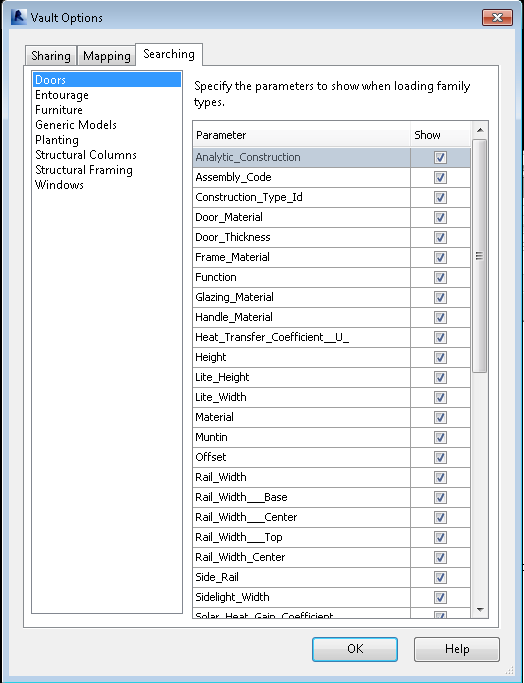
Настройка параметров поиска
Параметры быстрого выбора
- На ленте надстройки Vault щелкните "Параметры".
- Выберите вкладку "Поиск" в диалоговом окне "Параметры Vault".
Отображается список всех индексируемых категорий Vault.
- Выберите категорию.
- Выполните одно из следующих действий:
- Щелкните правой кнопкой мыши в любом месте списка параметров и выберите "Выбрать все" для выбора всех параметров для данной категории.
- Щелкните правой кнопкой мыши в любом месте списка параметров и выберите "Очистить все" для отмены выбора всех параметров для данной категории.
- Выберите определенный параметр, щелкните правой кнопкой мыши и выберите "Показать параметр" для выбора параметра.
- Выберите определенный параметр, щелкните правой кнопкой мыши и выберите "Скрыть параметр" для отмены выбора параметра.
- Выберите определенный параметр, щелкните правой кнопкой мыши и выберите "Показать все категории", чтобы выбрать параметр для всех категорий.
- Выберите определенный параметр, щелкните правой кнопкой мыши и выберите "Скрыть во всех категориях" для отмены выбора данного параметра для всех категорий.
- Щелкните правой кнопкой мыши в любом месте вкладки "Поиск" и выберите "Восстановить все значения по умолчанию", чтобы сбросить все параметры до исходных настроек продукта.
- Для сохранения изменений нажмите кнопку "ОК".
Можно вручную выбирать параметры, которые требуется показать в результатах поиск. Можно также выбрать их все для какой-либо категории, отключить их все для какой-либо категории или выбрать определенный параметр для всех категорий с помощью контекстного меню.